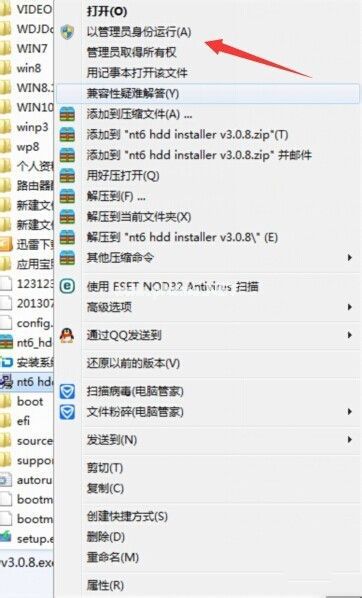现在身边使用苹果电子产品的人是越来越多了,大家不仅购买苹果手机,还会买苹果电脑,但是有部分朋友在买了苹果电脑后却发现用不习惯苹果系统,更习惯使用Win...

现在身边使用苹果电子产品的人是越来越多了,大家不仅购买苹果手机,还会买苹果电脑,但是有部分朋友在买了苹果电脑后却发现用不习惯苹果系统,更习惯使用Windows10系统的。这时有朋友就会问在苹果电脑安装win10双系统的问题,答案当然是可以的。下面,小编就给大家介绍一下苹果电脑安装双系统的操作方法。
苹果电脑怎么安装win10双系统:
准备工具
1、一个8G以上的空U盘
2、一台正常上网的苹果电脑
3、一台正常上网的windows电脑
注意事项
1、请注意给苹果电脑插上电脑外接电源,保证苹果安装过程不会断电,不然会导致安装失败。
2、苹果电脑和windows电脑都需要保证联网状态。
操作流程
第一步:在苹果电脑执行磁盘分区
1,重启电脑后快速的按住键盘上的“command r”组合键不放,等出现屏幕出现苹果logo时再松开。

2,等苹果logo加载完成后,出现macOS使用工具箱窗口,这里选择“硬盘工具”,点击“继续”。

3,由于每台机子的硬盘名称都不一样,下载火(xiazaihuo.com)的这台苹果的硬盘叫Mac10.11.2,选择好硬盘后,单击分区的选项,如图下所示。

4,接着弹出Apple文件系统空间正在共享的提示,点击“分区”按钮。

5,由于步骤比较多,请按照上面红点的数值操作:
①点击加号图标
②给分区命名,建议直接命名windows
③格式选择Mac OS 扩展(日志式)
④分区大小根据硬盘实际空间填写,一般填50左右
⑤都填写完成后点击 应用

6,出现如图下提示窗口,点击“分区”,苹果电脑开始执行磁盘分区,请耐心等待一会儿。

pe下如何重建win10引导图文详解
近期有朋友私信小编说自己在重装win10后遇到引导损坏的问题,要怎么执行重建win10引导呢?针对这个问题小编今天就来给大家讲解一下pe下重建win10引导的方法.
7,苹果电脑执行磁盘分区完成后,我们可以看到内置列表下面多了一个名称为windows的分区,然后我们进入下一个环境,制作下载火(xiazaihuo.com)U盘启动工具。
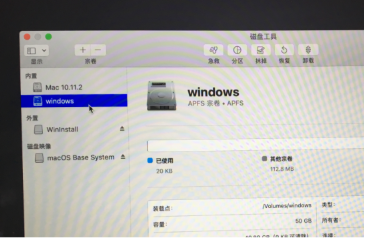
二,下载火(xiazaihuo.com)制作U盘启动工具
由于文章边幅比较长,制作U盘启动工具的教程可以打开此链接查看:http://www.01xitong.com/video1/31354.html
三,进下载火(xiazaihuo.com)U盘PE系统安装win10
1,将制作好的下载火(xiazaihuo.com)启动u盘插入苹果电脑,并重启电脑按住键盘上的“option”键不放,等出现硬盘选项的界面。
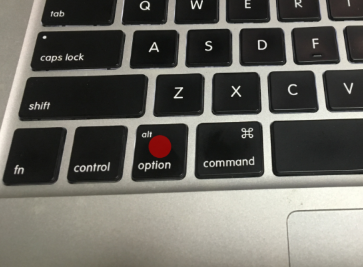
2,选择U盘启动选项”Windows“,方向键或者鼠标操作单击进去。

3,进入下载火(xiazaihuo.com)pe选择界面,上下键选择“启动win10x64位(2G以上内存)”按回车键进入下载火(xiazaihuo.com)pe桌面。

4,经过几分钟的加载完成后,弹出下载火(xiazaihuo.com)装机工具,我们先把装机工具关闭。

5,然后打开“分区工具”,找到苹果硬盘上面我们刚刚分的50G大小的分区(注意:一定要看清楚,不然导致苹果系统盘被格式化),一般都是未格式化的状态,我们下一步给分区格式化。

6,右键点击50G的磁盘分区,菜单栏选择“格式化当前分区”,然后点击“格式化”,接着点击“是”下一步。
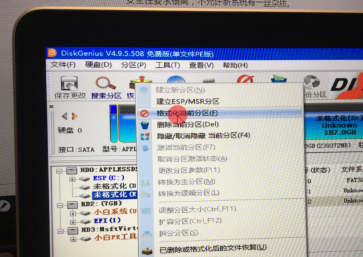
8,格式化完成后,我们可以看到刚刚的未格式化(E)已经变成本地磁盘(E),记住盘符是E,等下安装选择目标分区是E,接着关闭分区工具,打开下载火(xiazaihuo.com)装机工具。
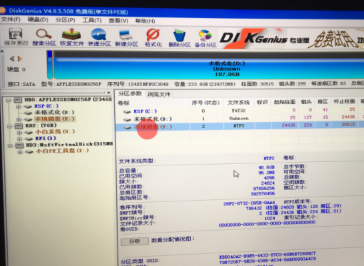
9,打开下载火(xiazaihuo.com)装机工具后,选择一个需要重装的win10系统版本。

10,目标分区选择“E盘”,然后点击“开始安装”。

11,等待安装完成后,按照提示拔掉u盘重启电脑。

12,苹果电脑重启后,马上按住键盘“option”键不放,等到出现硬盘选项的界面,我们选择”Windows“,正式进入win10系统设置流程,耐心等待安装成功进入系统。

13,Windows10系统安装完成后,苹果电脑进入系统桌面。

以上就是苹果电脑安装win10双系统的操作步骤了,希望对你有所帮助。
以上就是电脑技术教程《苹果电脑怎么安装win10双系统》的全部内容,由下载火资源网整理发布,关注我们每日分享Win12、win11、win10、win7、Win XP等系统使用技巧!win10系统盘多大合适详细讲解
win10系统盘多大合适?我们在使用电脑的时候,总会遇到需要对电脑进行磁盘分区清空,来用于存放各式各样的文件,通常C盘都是用来存储一些重要的系统文件,今天小编就给大家讲解一下系统盘分多少合适.